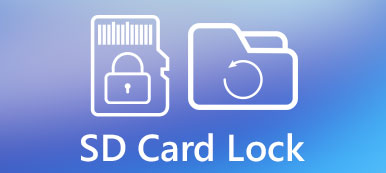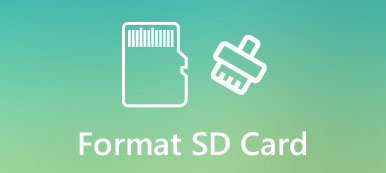"Olen salannut SD-korttini Samsung Galaxy S7 -laitteeseen, mutta nyt unohdan salasanan, enkä voi käyttää siinä olevia tiedostoja. Onko mitään keinoa palauttaa tietoja salatulta SD-kortilta? Auta."
Salaus on merkittävä digitaalinen maailma. Saavuttaakseen tällaiset vaatimukset monet valmistajat esittivät salausominaisuuksia varastotuotteisiin, kuten SD-kortteihin. Jokaisella kolikolla on kuitenkin kaksi puolta, niin salaus. Tietojen saatavuus muuttuu monimutkaisemmaksi, varsinkin kun unohdat salasanasi. Tarkoittaako tämä, että et voi käyttää tiedostoja salattuun SD-korttiin ikuisesti? Vastaus on ei. Tässä opetusohjelmassa näytämme sinulle, miten SD-kortti puretaan ja tietojasi voidaan käyttää.

- Osa 1: Mitä SD-kortin salaus tarkoittaa
- Osa 2: SD-kortin purkaminen
- Osa 3: Tietojen palauttaminen salatusta SD-kortista
- Osa 4: Usein kysyttyjä kysymyksiä SD-kortin salauksen purkamisesta
Osa 1: Mitä SD-kortin salaus tarkoittaa
Ensinnäkin, mitä salaa SD-kortti tarkoittaa? Se on tehokkain tapa tehdä tietoturva. Kun salaat SD-kortin, jokainen haluaa käyttää tietojasi syöttämällä salaisen avaimen tai salasanan salauksen purkamiseksi.
Toisessa sanassa ihmiset, joilla ei ole lupaa, eivät voi käyttää tiedostojasi salatulla SD-kortilla. Voit myös salata SD-korttisi ja suojata tiedot alla olevien ohjeiden mukaisesti. Käytämme esimerkkinä Samsung Galaxy S7ia. Työnkulku on samanlainen muissa puhelimissa.
Vaihe 1. Aseta SD-kortti puhelimeen ja siirrä salattavat tiedot siihen. Siirry App Tray -ohjelmaan ja avaa Asetukset-sovellus.
Vaihe 2. Selaa alaspäin löytääksesi "Lukitusnäyttö ja suojaus" -vaihtoehdon, napauta sitä ja napsauta sitten "Salaa SD-kortti".
Vaihe 3. Napauta seuraavaksi "Salaa SD-kortti" ruudun alareunassa uudelleen, sinua pyydetään "piirtämään merkki" tai antamaan salasana / PIN SD-kortin salaamiseksi.
Vinkki: Käytä paremmin tuntemasi salasana ja kirjoita se muistikirjaan.
Haluat myös lukea: Palauta tiedot SD-kortilta
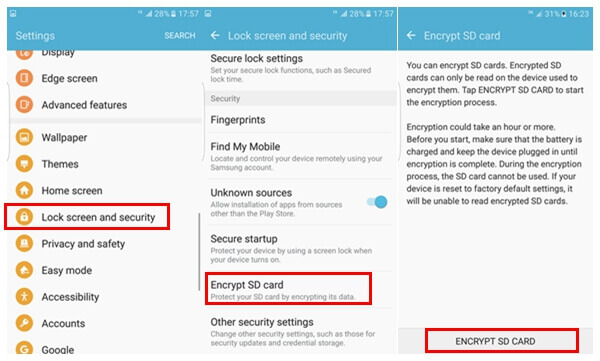
Osa 2: SD-kortin purkaminen
Kun olet salannut SD-kortin, sinua pyydetään antamaan salasana aina kun käytät SD-kortin tietoja. Jos olet kyllästynyt siihen, SD-kortin salauksen purkaminen voisi yksinkertaistaa tietojen käyttöä. Se on SD-kortin salauksen käänteinen prosessi.
Vaihe 1. Avaa älypuhelimesi lukitus, siirry kohtaan "Asetukset"> "Lukitusnäyttö ja suojaus"> "Salaa SD-kortti".
Vaihe 2. Napauta alareunassa olevaa "Salauksen purkaminen" -painiketta ja pudota sitten salasanasi tai kuvio päästäksesi eroon salauksesta. Nyt voit avata SD-korttisi ja tarkastella, muokata tai poistaa tiedostoja normaalisti.
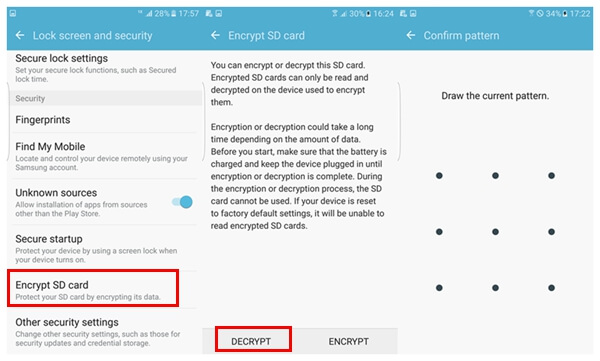
Osa 3: Tietojen palauttaminen salatusta SD-kortista
Jos olet kadottanut tai poistanut tietoja salatulta SD -kortilta, sinulla on edelleen mahdollisuus saada tiedot takaisin. Tarvitset vain ammattimaisen tietojen palautusohjelman, kuten Apeaksoft Data Recovery.
1. Helppokäyttöinen. Data Recovery pystyy poimimaan salatusta SD-kortista, flash-asemasta, muistikortista ja muusta tallennusvälineestä tietoja yhdellä napsautuksella.
2. Saatavana eri tilanteissa. Riippumatta siitä, että tiedostosi ovat kadonneet vahingossa poistamisen, viruksen, järjestelmän kaatumisen jne. Hyökkäyksen vuoksi, tämä tietojen palautustyökalu voi saada tiedostosi takaisin.
3. Tukea laajempaa tietotyyppien valikoimaa. Se toimii kaikille kuville, asiakirjoille, äänille, videoformaateille ja sähköpostille jne.
4. Palauta poistetut ja kadonneet tiedot. Paras salattu SD -kortin palautusohjelmisto voi palauttaa tiedostosi alkuperäisessä muodossa ja laadussa.
5. Esikatselu valikoivasti. Skannauksen jälkeen voit esikatsella palautettavia tiedostoja ja valita tietyt palautettavat tiedostot.
6. Nopeampi ja kevyempi. Tämä tietojen palautustyökalu on kevyt ja voi palauttaa kadonneita tiedostoja nopeasti ja turvallisesti.
7. Lisäksi Data Recovery on yhteensopiva Windows 10 / 8.1 / 8 / 7 / Vista / XP: n kanssa.
Lyhyesti sanottuna se on paras ratkaisu tietojen palauttamiseen salatulta SD -kortilta.
• Apeaksoft Data Recovery ei voi purkaa salatulta SD -kortilta palautettujen tietojen salausta.
• On mahdollista, että salatun SD -kortin kadonneet tiedot ovat jo vahingoittuneet tai päällekirjoitettu, mikä johtaa palautettujen tiedostojen avaamisen epäonnistumiseen.
Palauta tiedot salatulta SD -kortilta seuraavasti
Vaihe 1. Etsi koko salattu SD-kortti etsiäksesi kadonneita tiedostoja
Lataa ja asenna Data Recovery tietokoneellesi. Käynnistä paras SD-kortin palautusohjelma ja aseta salattu SD-kortti tietokoneeseesi, kun unohdat salasanan. Päärajapinnassa sinulle esitetään kaksi osaa, tietotyypit ja sijainnit. Siirry ensimmäiseen osioon ja valitse haluamasi tietotyypit, kuten Kuva, Video, Ääni jne. Siirry sitten toiseen osaan ja valitse SD-kortti Siirrettävät laitteet -alueella. Asetuksen tekemisen jälkeen voit napsauttaa "Skannaa" -painiketta aloittaaksesi tietojen etsimisen SD-kortilta.

Vaihe 2. Esikatsele tiedostoja ennen SD-kortin palautusta
Nopean skannauksen jälkeen sinut ohjataan tulosikkunaan. Ja palautettavat tiedostot järjestetään luokkiin ja muotoihin. Napsauta esimerkiksi vasemmanpuoleisen palkin Kuva-vaihtoehtoa, jolloin saat useita kansioita nimeltä PNG, JPG, ICO, GIF jne. Jos et ole varma, siirry kuhunkin kansioon ja esikatsele palautettavia tiedostoja. Lisäksi ylimmän nauhan "Suodatin" -ominaisuus voi auttaa sinua löytämään tiedostot nopeasti syöttämällä avainsanat hakupalkkiin.
Vinkki: Jos et löydä haluamiasi tiedostoja, suorita syvä tarkistus napsauttamalla oikeassa yläkulmassa olevaa "Deep Scan" -painiketta.

Vaihe 3. Palauta salaa SD-kortti yhdellä napsautuksella
Voit palauttaa videot, kuvat, äänet ja muut tiedostot salatulta SD-kortilta valitsemalla valintaruudun jokaisen halutun tiedoston edessä. Napsauta "Palauta" -painiketta aloittaaksesi tiedostojen purkamisen salatulta SD-kortilta tietokoneellesi. Kun se on valmis, napsauta Avaa kansio -painiketta Palautus valmis -ikkunassa avataksesi tiedostosi tallennettu kansio. Sitten voit selata, kopioida ja liittää tai muokata niitä tavalliseen tapaan.

Osa 4: Usein kysytyt kysymykset SD-kortin salauksen purkamisesta
1. Kuinka muotoilla SD-kortti?
jotta alustaa SD-kortti, sinun on asetettava SD-kortti Android-puhelimeesi. Avaa puhelimesi ja siirry kohtaan Asetukset. Etsi sitten Tallennus-vaihtoehto ja valitse sitten Alusta SD-kortti -vaihtoehto, jotta kaikki sen tiedot poistetaan.
2. Kuinka palauttaa poistetut tiedot SD-kortilta Macilla?
Voit käyttää Apeaksoft Data Recovery -sovellusta, joka on tarkoitettu ihmisille, jotka haluavat palauttaa tietoja salatusta SD-kortista, muistitikusta, muistikortista ja muista Mac-tallennusvälineistä. Muihin SD-kortin palauttamiseen tarkoitettuihin Mac-työkaluihin verrattuna se on ammattimaisempi ja luotettavampi.
3. Miksi SD-kortti on lukittu tai kirjoitussuojattu?
Kun kytket lukituskytkimen tarkoituksella tai vahingossa, SD-kortin lukitus kytkeytyy päälle, etkä voi muokata ja poistaa sen nykyisiä tietoja.
4. Kuinka korjata vaurioitunut SD-kortti?
Helpoin tapa on kääntyä Apeaksoft Data Recovery -sovelluksen kaltaiseen tietojen palautustyökaluun, jotta tiedot saadaan takaisin vahingoittuneelta SD-kortilta. Lataa ja asenna vain tietojen palautusohjelmisto Windows PC: lle tai Mac-tietokoneelle. Käynnistä se skannataksesi vaurioitunut SD-kortti. Kun skannaus on ohi, voit valita palautettavat tiedot.
Johtopäätös:
Tässä viestissä olemme puhuneet SD-kortin salaamisesta ja siitä, miten estetään salattujen SD-korttien tietojen häviäminen, kun unohdat salasanan. Ilmeisesti ihmiset eivät halua toisten pääsyä tietoihinsa. On hyvä ajatus siirtää yksityisiä tietoja SD-kortille ja salata se. SD-kortin purkamisen lisäksi voit palauttaa tiedot salatusta SD-kortista käyttämällä ammattimaisia palautusohjelmia, kuten Apeaksoft Data Recovery. Se ei ole vain helppokäyttöinen, mutta ei myöskään vaadi salasanaa. Toivomme, että oppaamme ja suosituksemme ovat hyödyllisiä sinulle.